База знаний (wiki)
Онлайн бибилиотека с инструкциями по использованию и настройке хостинговых услуг
Как установить сайт на PrestaShop?
Ручная Установка PrestaShop
Все шаги по установке PrestaShop необходимо осуществлять через панель управления хостингом. Ниже приведена инструкция о том, как открыть панель управления хостингом:
- Перейдите по ссылке авторизации Hostpro.by
- Введите свои логин и пароль, нажмите кнопку "Войти"
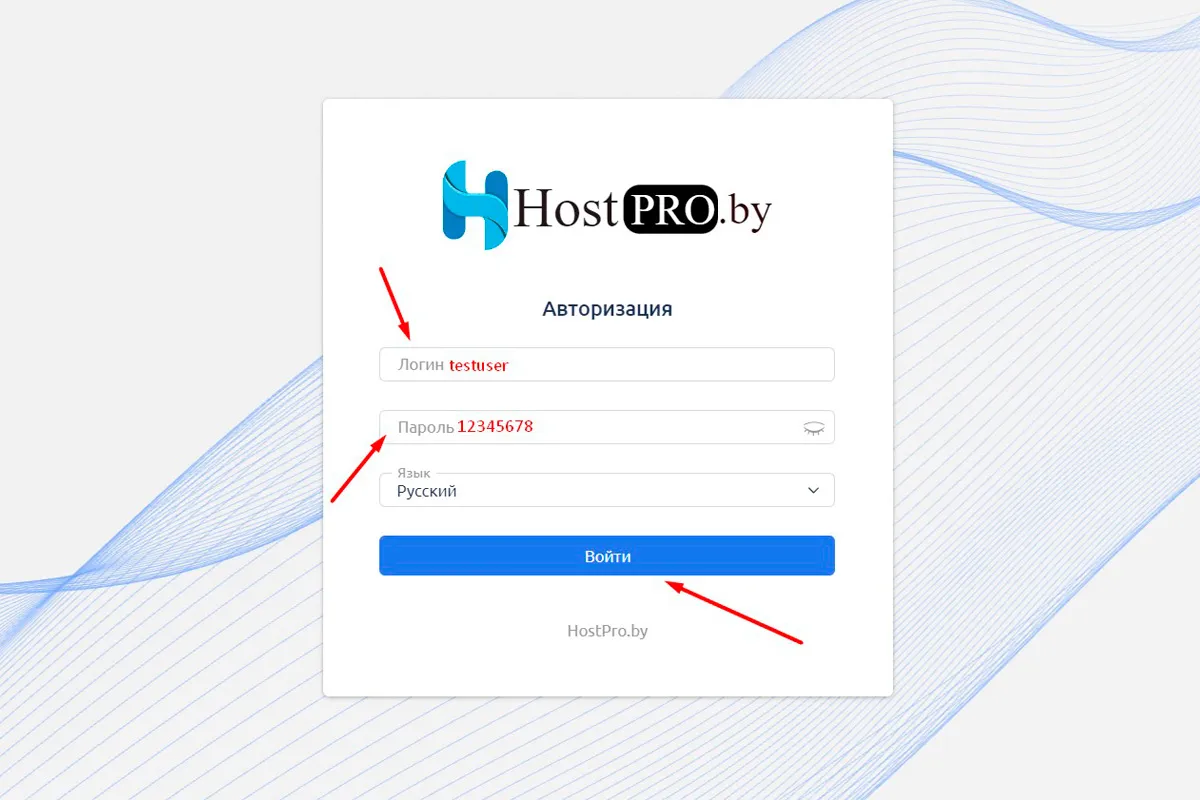
Шаг 1: Создание базы данных
Создайте базу данных согласно инструкции, предоставленной ниже:
Выберите пункт "Базы данных"

Нажмите кнопку "Создать базу данных"

Заполните поля указанные на скриншоте и нажмите "создать"

ВАЖНО: Убедитесь, что вы запомнили или записали название базы данных, имя пользователя и пароль.
Шаг 2: Загрузка Файлов PrestaShop
Прежде чем начать, убедитесь, что у вас есть свежая версия PrestaShop, которую вы можете скачать с официального сайта.
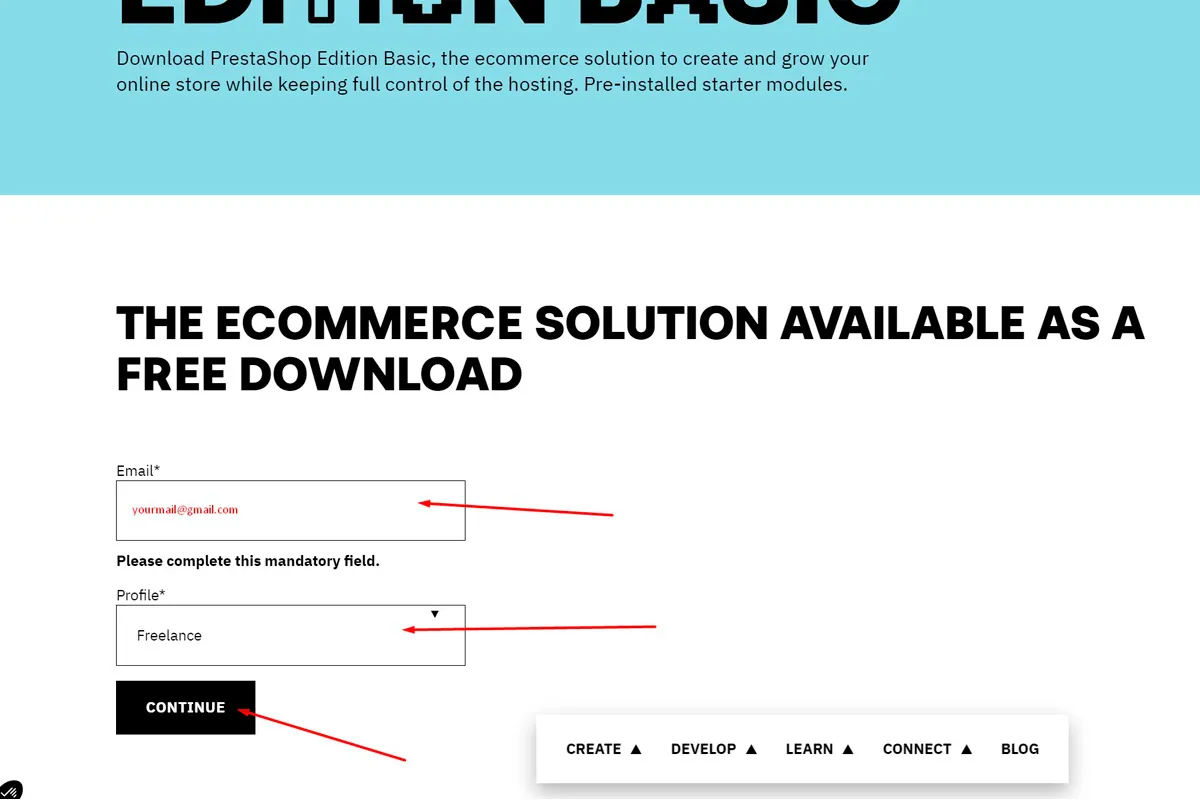
Загрузка файлов PrestaShop в директорию вашего веб-сайта:
Откройте "Менеджер файлов", затем перейдите в папку "www" и найдите каталог с названием вашего сайта.
Сейчас необходимо очистить папку перед загрузкой ранее скачанного архива.
Чтобы удалить файлы парковочной страницы, выполните следующие шаги:
Выделите все файлы и папки, которые хотите удалить (это файлы парковочной страницы).
После выделения файлов нажмите на кнопку "Удалить" или "Delete" в верхнем меню (обычно она выглядит как мусорная корзина или значок удаления).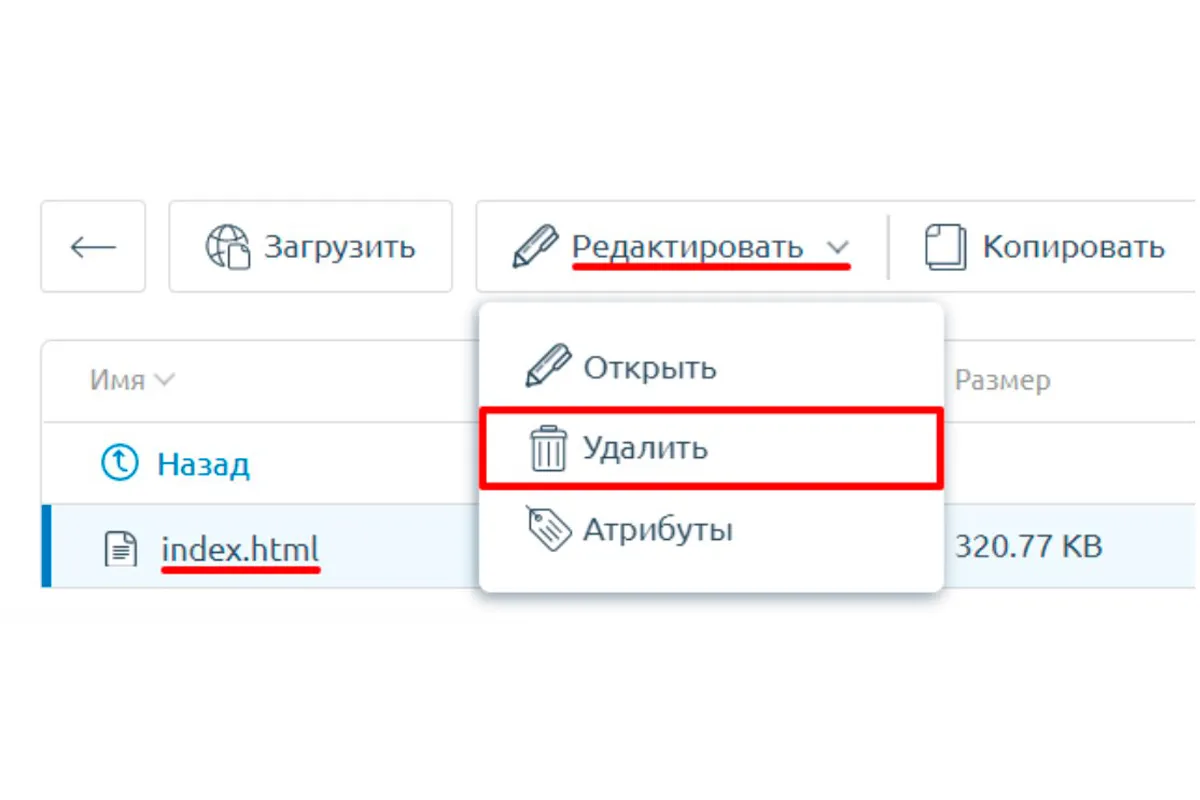
После выполнения этих шагов, файлы парковочной страницы будут удалены из вашей директории сайта, и вы сможете загрузить файлы PrestaShop или другой CMS для установки вашего сайта.
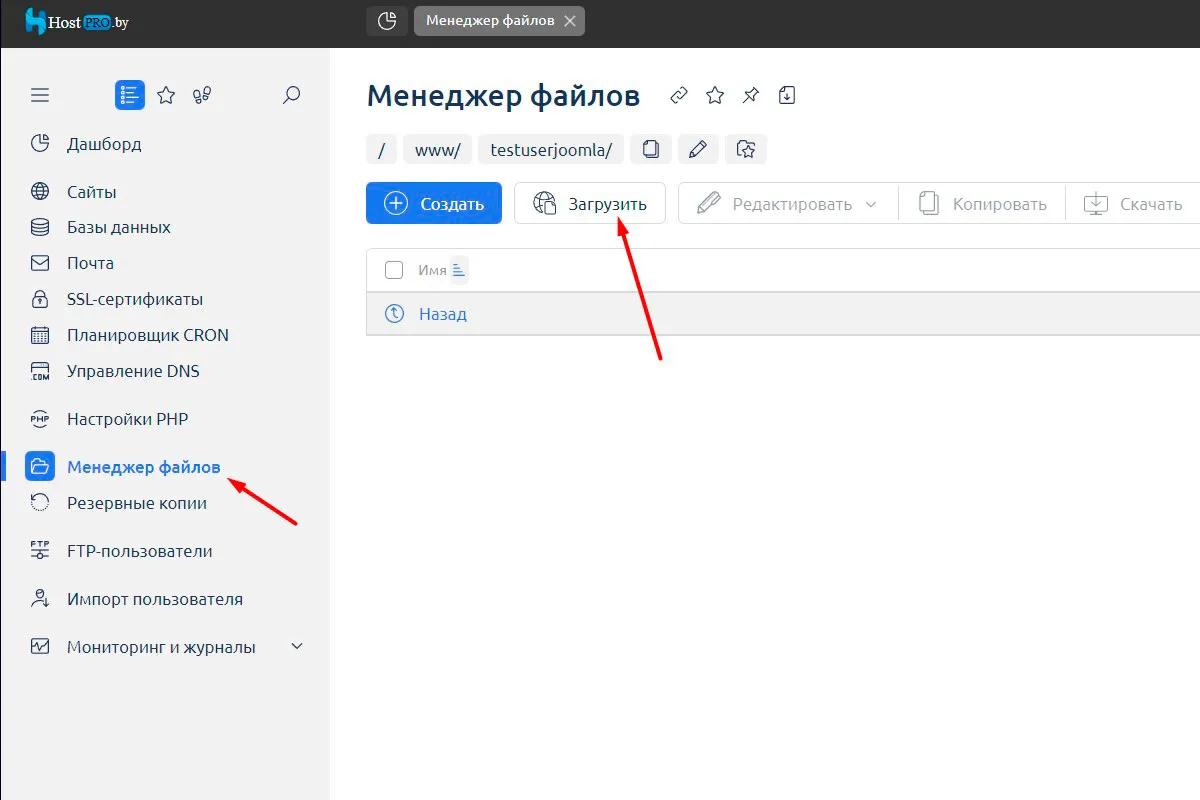
Выберите zip архив с вашего компьютера
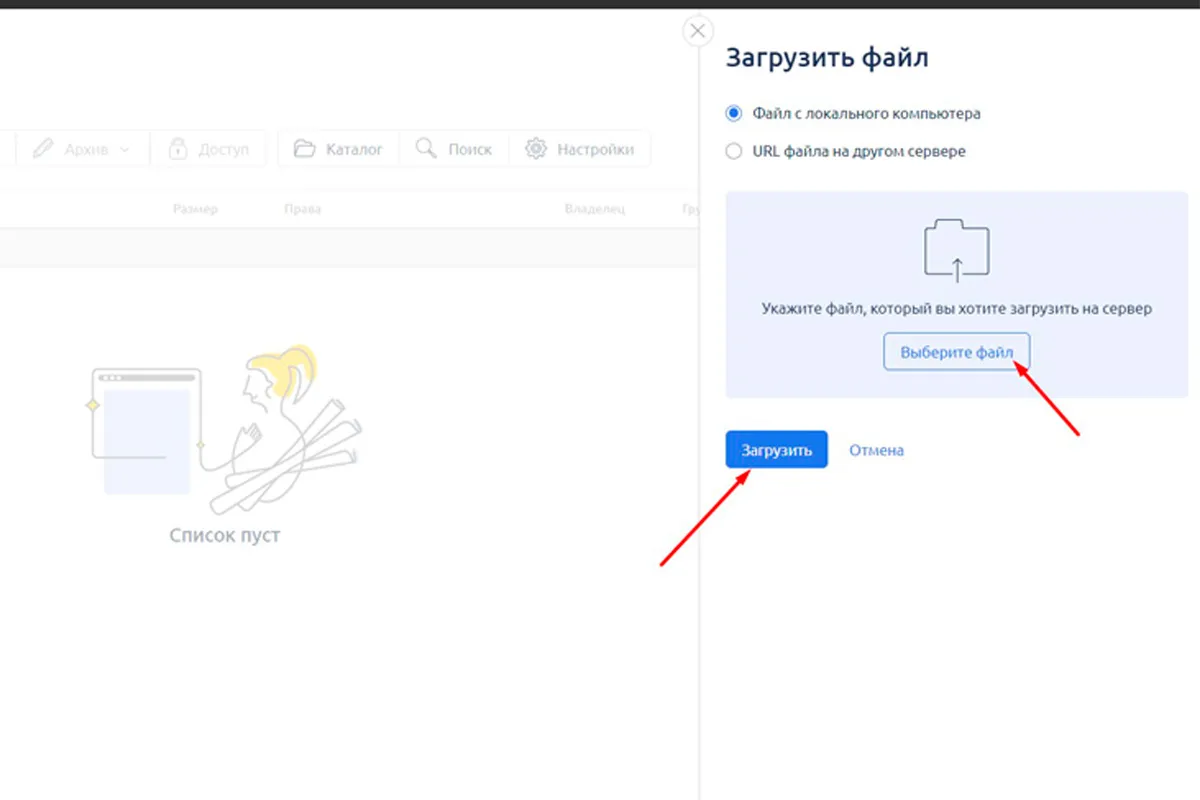
Дождитесь завершения загрузки
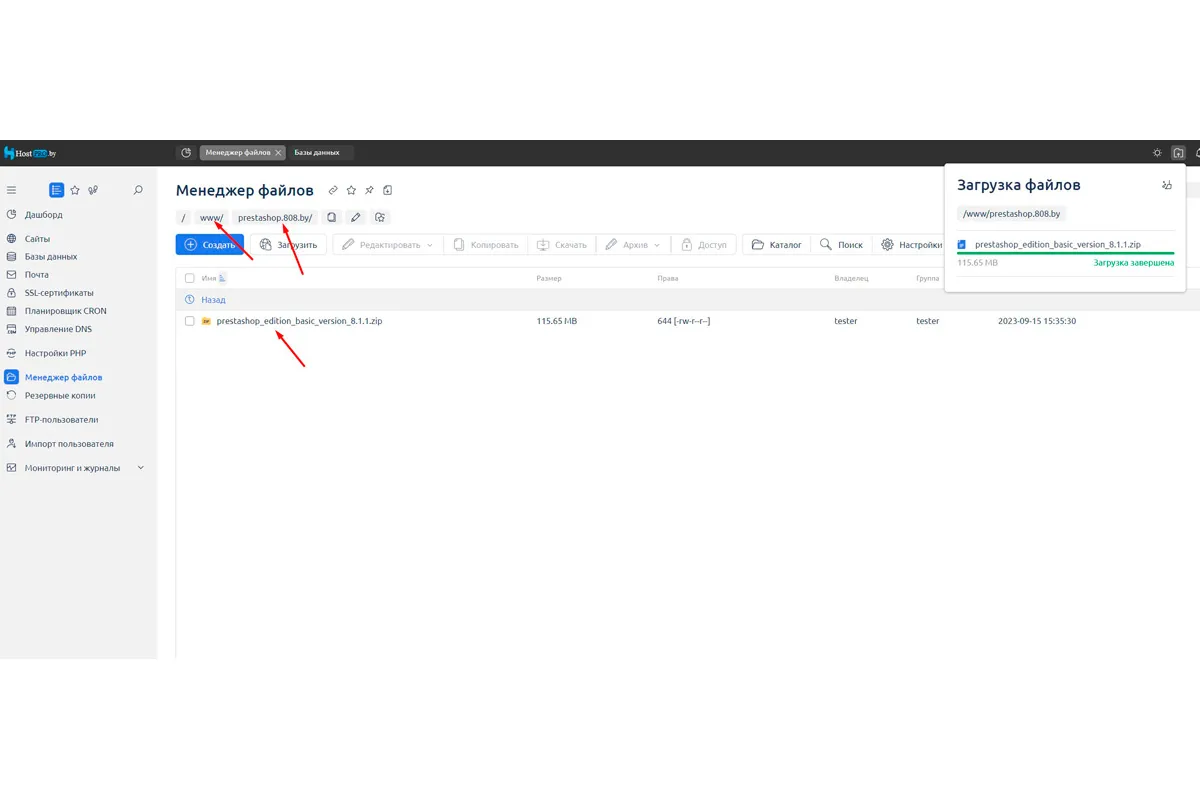
Разархивируйте загруженный архив, нажав на опцию "Извлечь". Это можно сделать в панели управления ISPmanager 6.
Архив будет автоматически распакован в папку вашего сайта, что позволит вам получить доступ к извлеченным файлам.
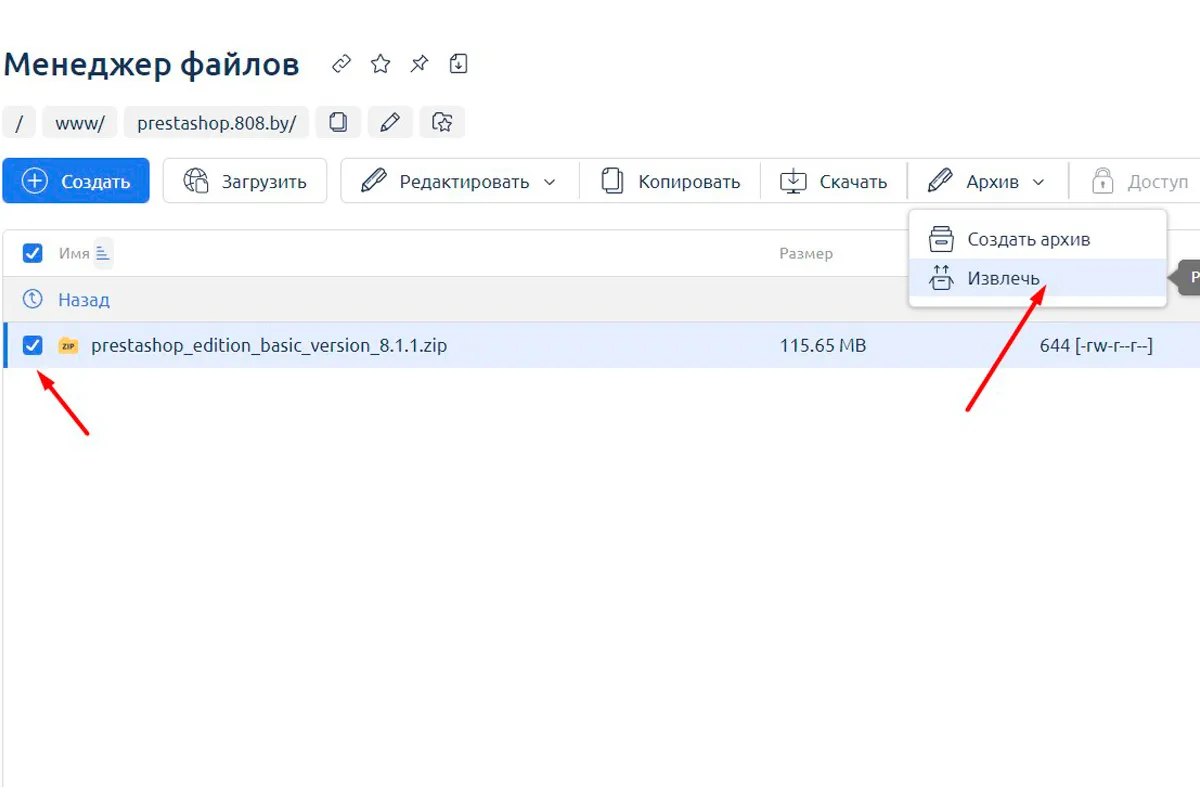
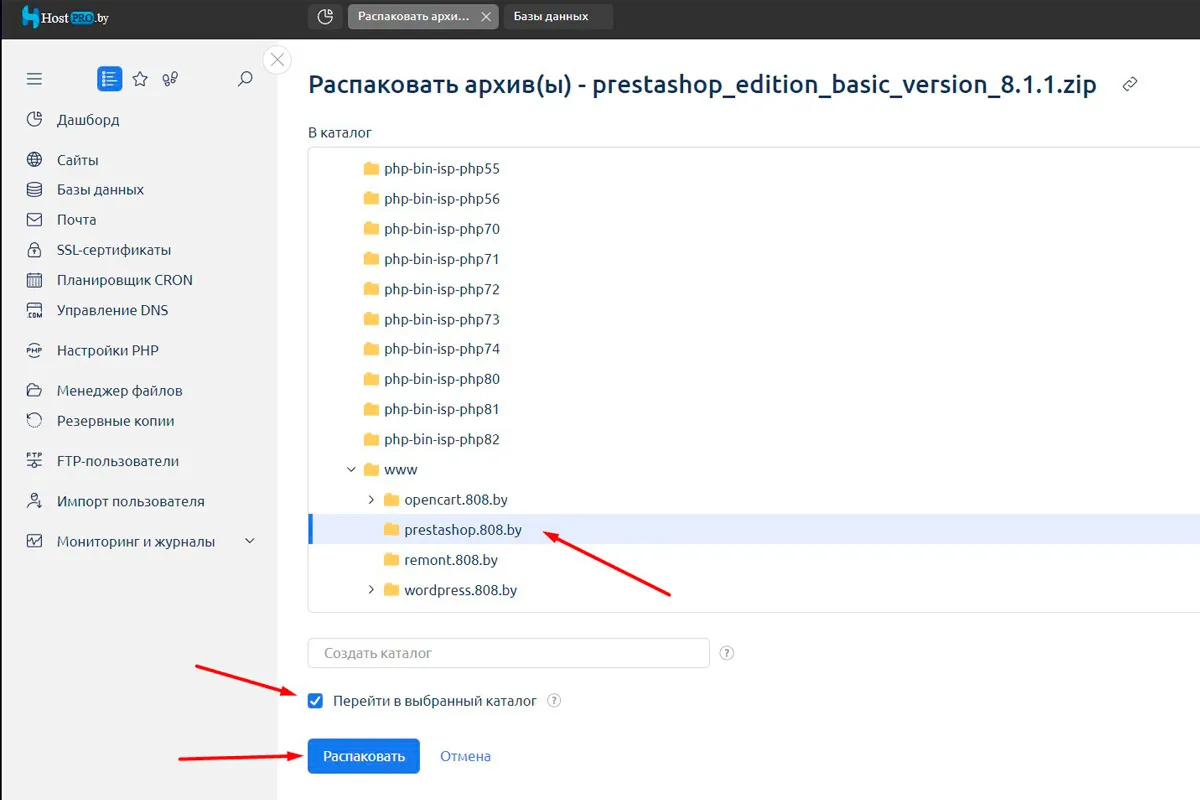
После завершения распаковки, сам архив (prestashop_edition_basic_version_8.1.1.zip) можно удалить
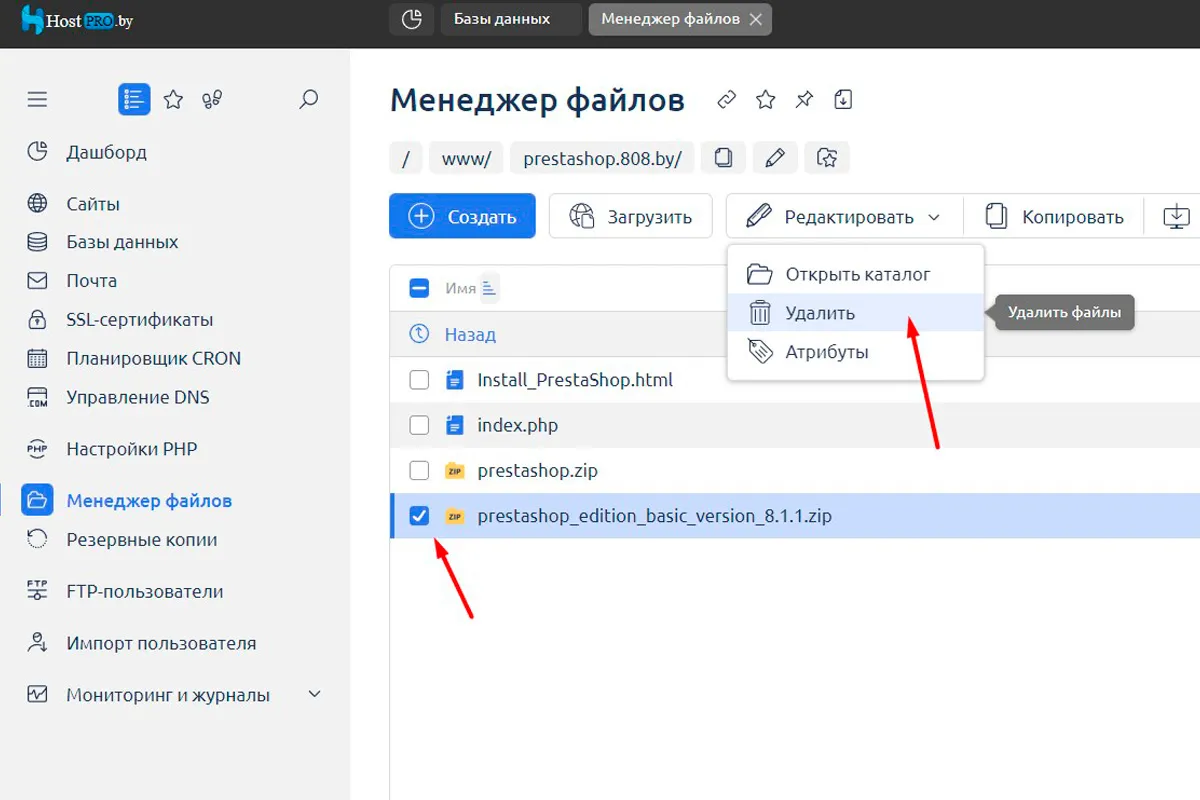
После извлечения появится архив "prestashop.zip", снова извлекаем его в папку prestashop.808.by
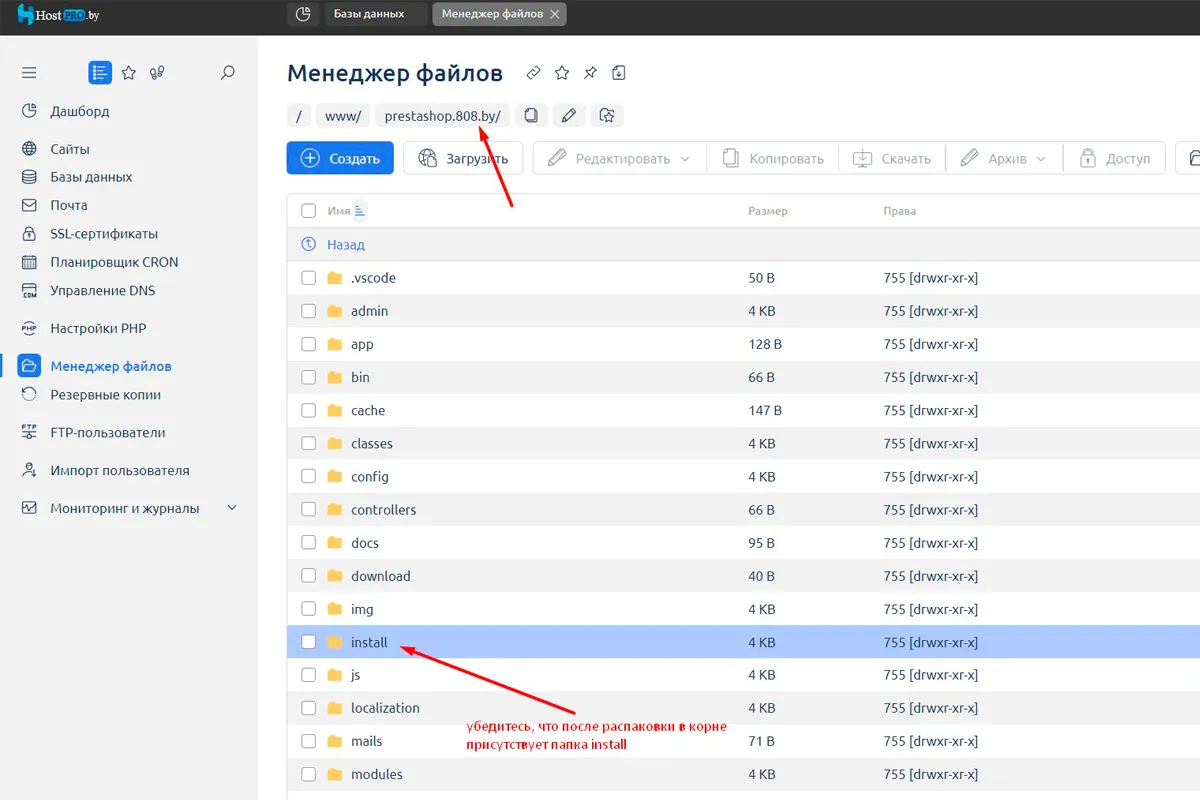
Шаг 3: Установка
Введите в адресной строке браузера адрес вашего сайта или перейдите по кнопке "открыть сайт в браузере".
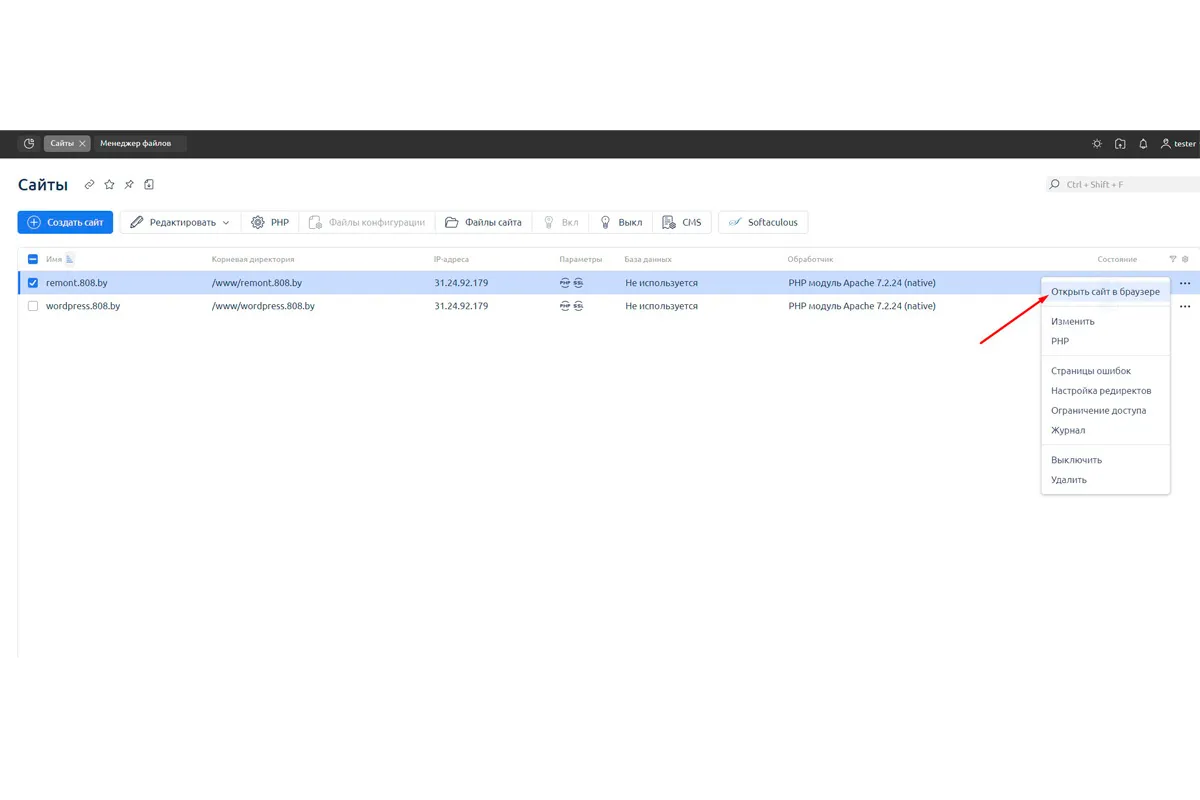
Обратите внимание, что ваш домен должен быть настроен и привязан к вашему хостингу. Если у вас есть вопросы по этому поводу, вы можете ознакомиться с инструкцией "Как привязать домен к хостингу".
После перехода по адресу вашего сайта, вы увидите стартовую страницу процесса установки PrestaShop. Здесь вам нужно будет указать название вашего сайта, адрес электронной почты и создать логин для администратора.

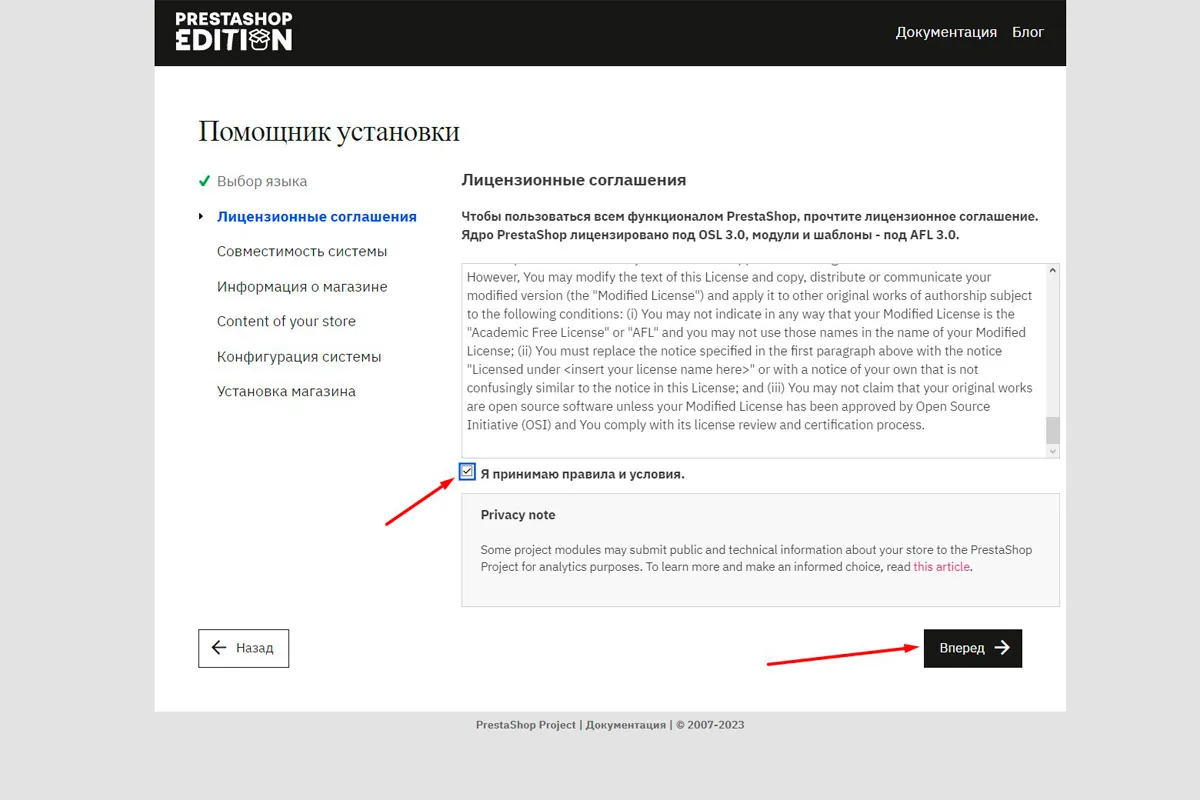
Далее необходимо заполнить поля указанные на скриншоте
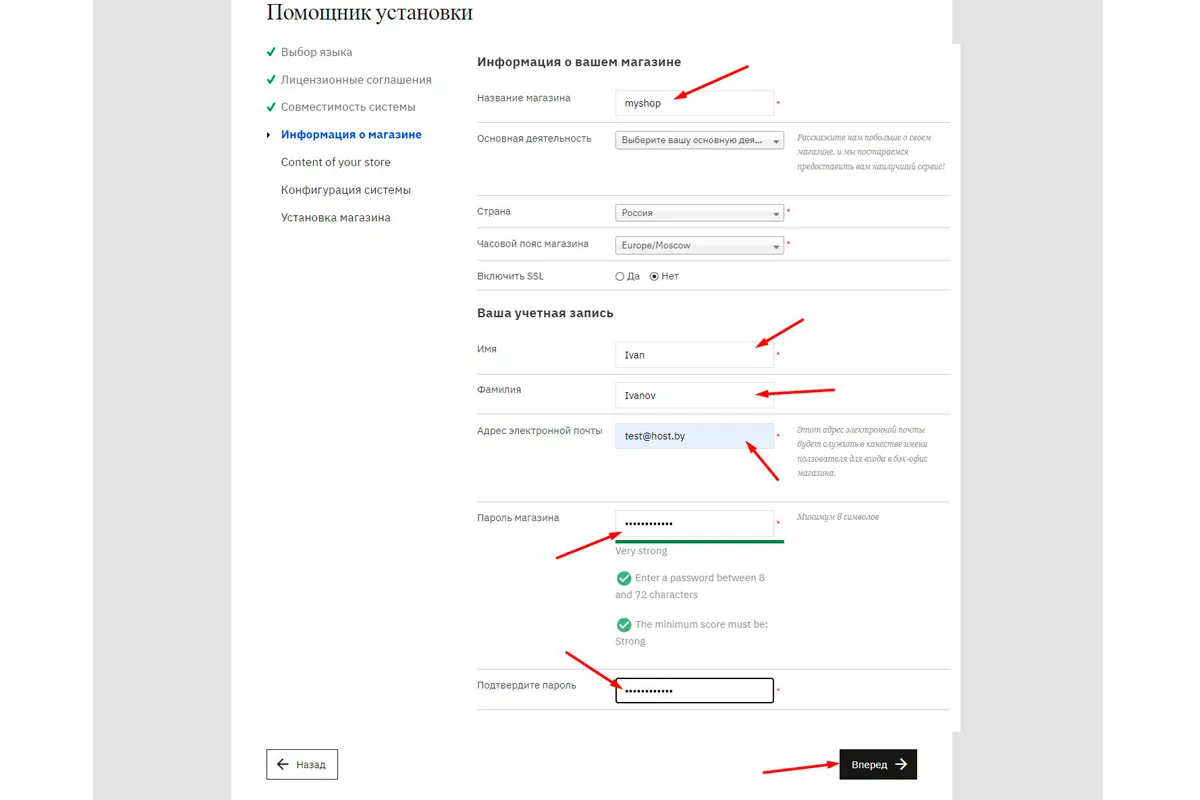
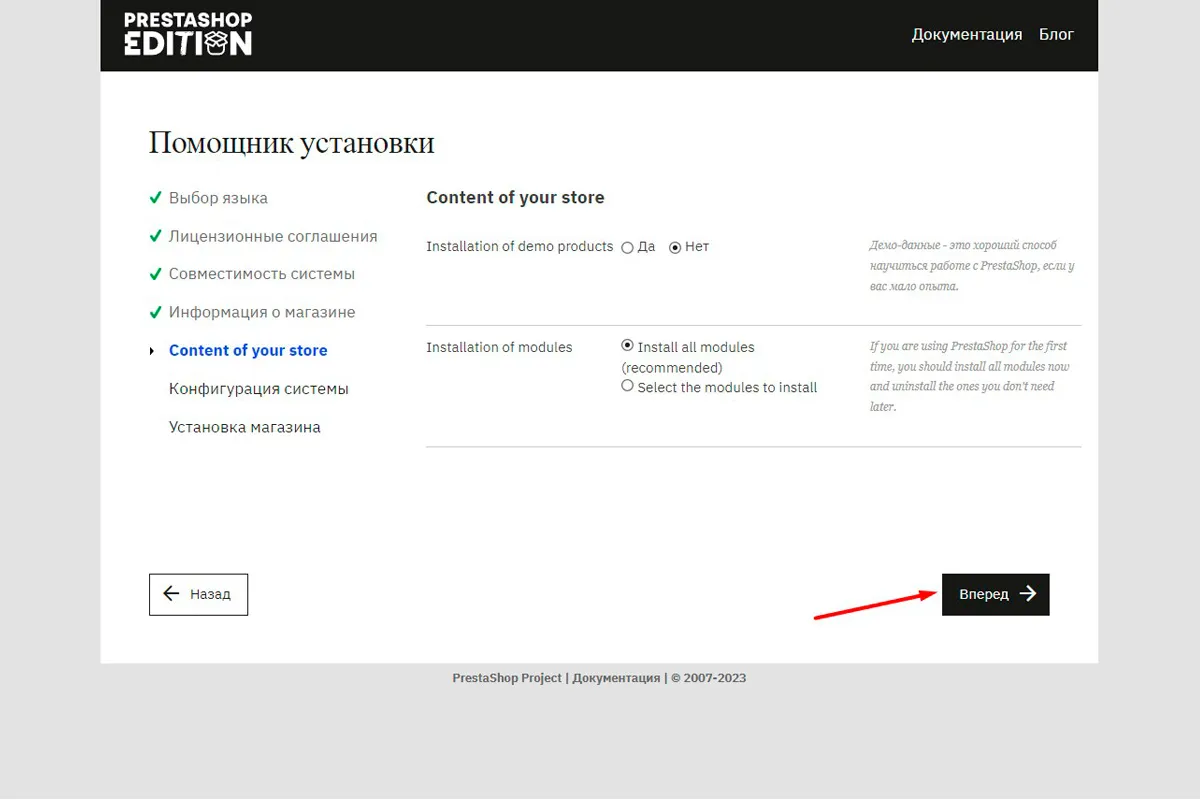
Перейдите к следующему шагу, где вам предстоит заполнить поля с данными для подключения к базе данных.
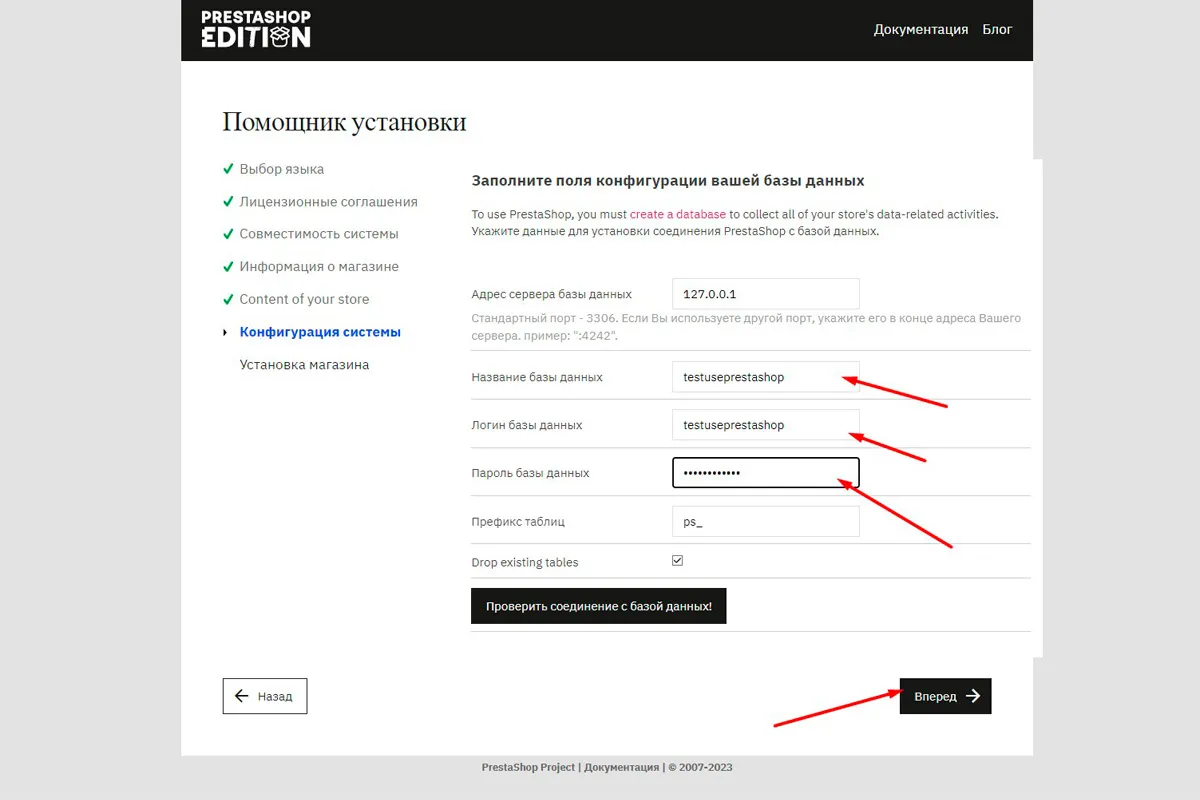
Если вы столкнулись с сообщением о том, что страница не найдена или сервер недоступен, обратитесь к разделу "Браузер пишет, что не может найти страницу или сервер" в справке.
Если все данные введены верно, вы увидите следующую страницу завершения установки PrestaShop.
Если возникла ошибка, вернитесь на предыдущий шаг и убедитесь в правильности данных для подключения к базе данных.
Пролистайте страницу вниз и убедитесь, что все установки начальной проверки соответствуют требованиям.
